2024. 7. 3. 18:29ㆍC#
안녕하세요. 진득코딩입니다. 이번 시간에는 C#에 대해서 간단하게 살펴보고 visual Studio를 설치하여 C# 개발 환경을 조성해보도록 하겠습니다.
C#이란

C#은 대표적인 여러 프로그래밍 언어 중에서 비교적 가장 최근에 나오게 된 언어이다. C와 C++와 다르게 JAVA와 같이 가상 머신을 사용하는 언어이다. 가장 최근에 나온 언어인만큼 가상머신을 사용하는 JAVA보다는 성능이 뛰어나지만 C와 C++보다는 속도 면에서 느리다는 특징을 가지고 있다.

C#은 C# code, F# code, Visual Basic code라는 프로그래밍 언어를 지원하고 .NET이라는 프레임워크를 사용합니다. C# code는 단순하고 현대적이며 개체 지향적이고 형식이 안전한 프로그래밍 언어입니다. F# code는 간단하게 쓸 수 있는 프로그래밍 언어로, 간결하고 강력하며 성능이 좋은 코드를 쉽게 작성할 수 있습니다. Visual Basic code는 형식이 안전한 개체 지향 앱을 빌드하기 위한 간단한 구문을 사용하여 접근하기 쉬운 언어입니다.

닷넷 프레임워크(.NET Framework) 는 마이크로소프트에서 출시한 윈도우 프로그램 개발 및 실행 환경이다. 네트워크 작업,인터페이스 등의 많은 작업을 캡슐화하였고, 공통 언어 런타임(CLR)이라는 이름의 가상 머신 위에서 작동합니다. .NET Framework, NET Core, Xamarin이 .NET으로 통합되였고 .NET Standard Library를 함께 제공합니다.

C#은 웹부터 모바일, 게임, loT, 인공 지능 등 굉장히 다양한 분야에서 활용됩니다.
visual Studio 설치

C#을 사용하기 위해서는 visual Studio라는 IDE를 사용합니다. 설치하기 위해서 visual studio 홈페이지로 가서 community 2022를 다운로드 받습니다.

설치가 완료되면 .NET 데스크톱 개발을 선택하고 언어팩에서 한국어를 선택해줍니다. 영어가 익숙하고 편하신 분들은 영어를 선택하셔도 좋습니다.
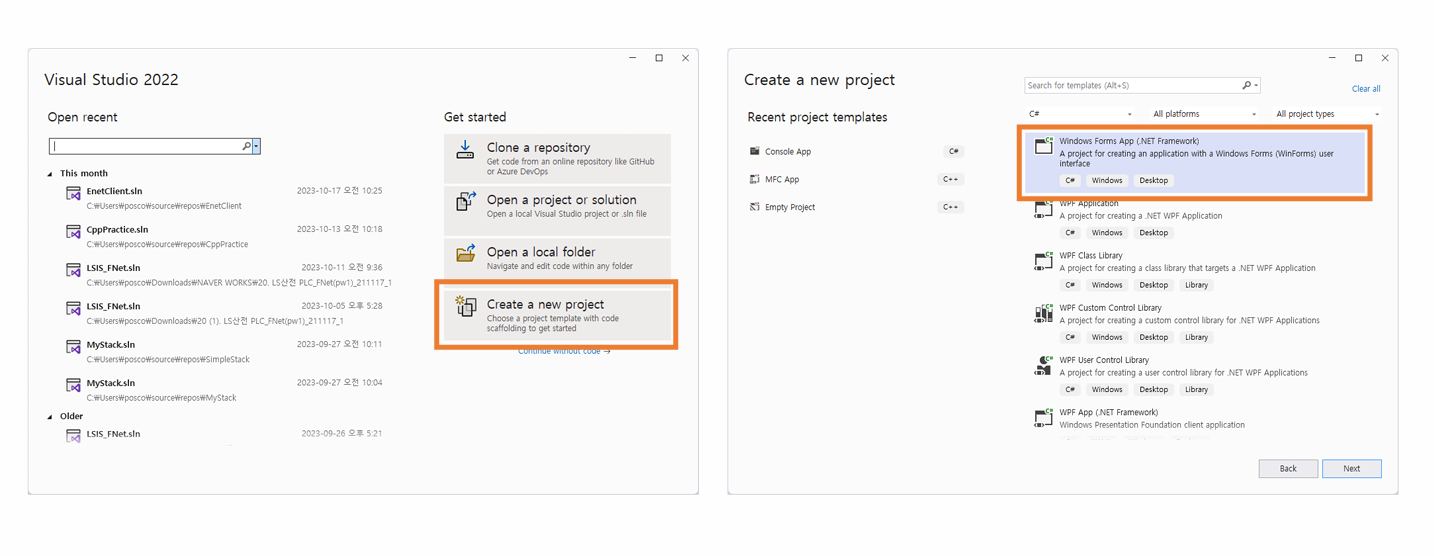
create a new project를 눌러서 새로운 프로젝트를 생성해주시고 검색창에서는 c#중에서 window FormsApp(.NET Framework)를 선택해줍니다. (.NET Framework)가 안적혀져 있는 템플릿도 있기 때문에 잘 살펴보고 선택하시길 바랍니다.
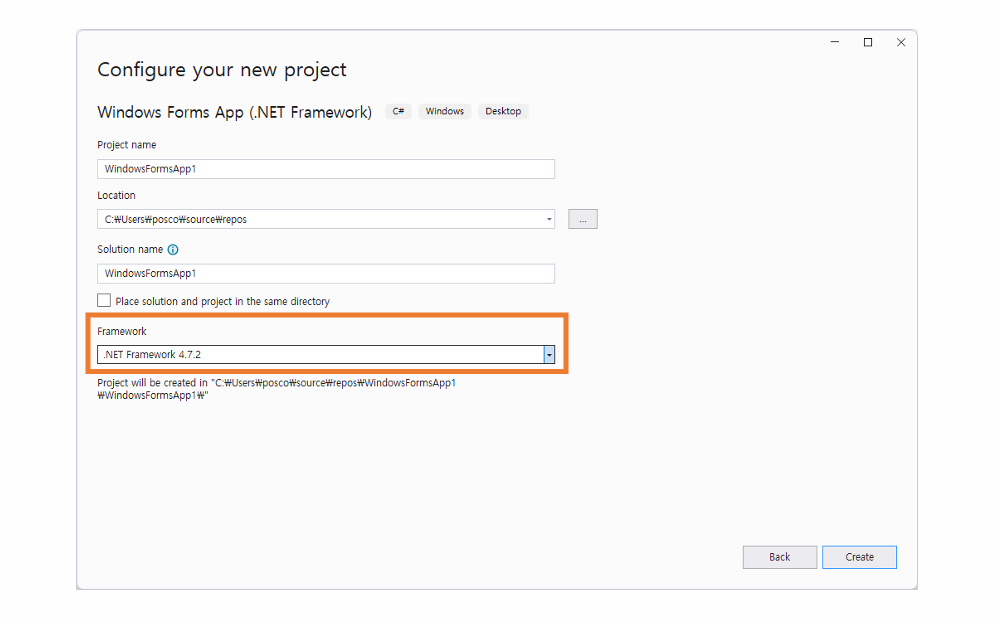
원하는 project 이름을 적어주고 location에 원하시는 workspace 경로를 설정해주시면 됩니다. 절대경로가 아닌 상대 경로이기 때문에 경로를 자유롭게 해주셔도 됩니다. Framework 버전은 4.8 버전이 있으신 분들은 4.8로 해주시고 없으시면 4.7.2버전을 선택하시고 프로젝트를 생성해줍니다.
이렇게 C#을 시작하기 위해 간단하게 C#에 대해서 살펴보고 IDE 설치하고 솔루션 생성까지 해보았습니다. IDE 설치 난이도가 그렇게 높지 않아서 큰 어려움 없이 설치가 가능하다고 생각합니다. 이번 포스팅은 여기까지입니다 다음 포스팅에서는 기본적인 Visual Studio 설정을 해보도록 하겠습니다. 끝까지 봐주셔서 감사합니다.😀
'C#' 카테고리의 다른 글
| [C#] C#으로 간단하게 계산기 만들어보기 (2) | 2024.07.11 |
|---|---|
| [C#] 리스트 사용하는 방법 간단하게 살펴보기 (0) | 2024.07.10 |
| [C#] 계산기를 만들기 위한 워밍업하기 (0) | 2024.07.08 |
| [C#] C# 기본적인 문법을 살펴보자 (0) | 2024.07.05 |
| [C#] Visual Studio로 개발 환경을 조성해보자 (0) | 2024.07.04 |